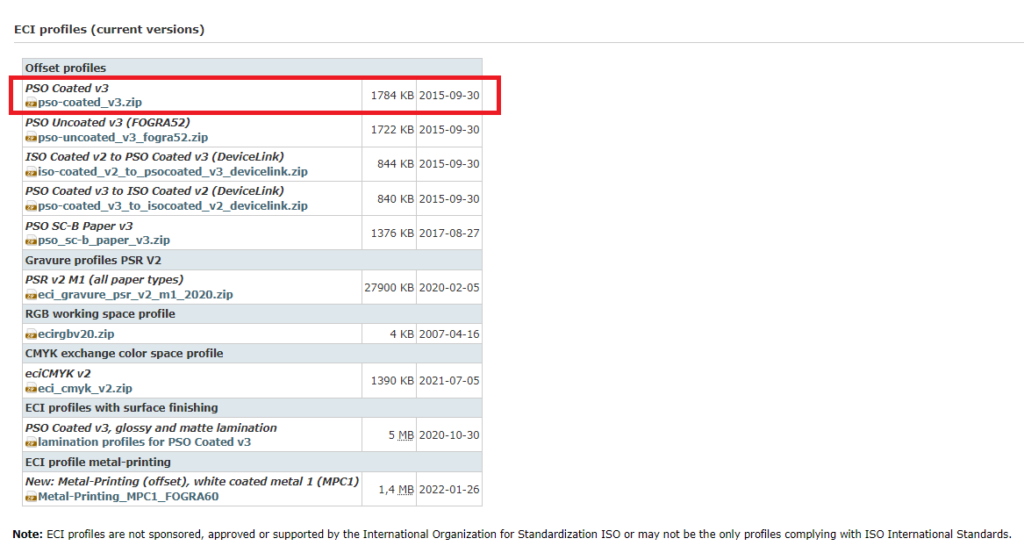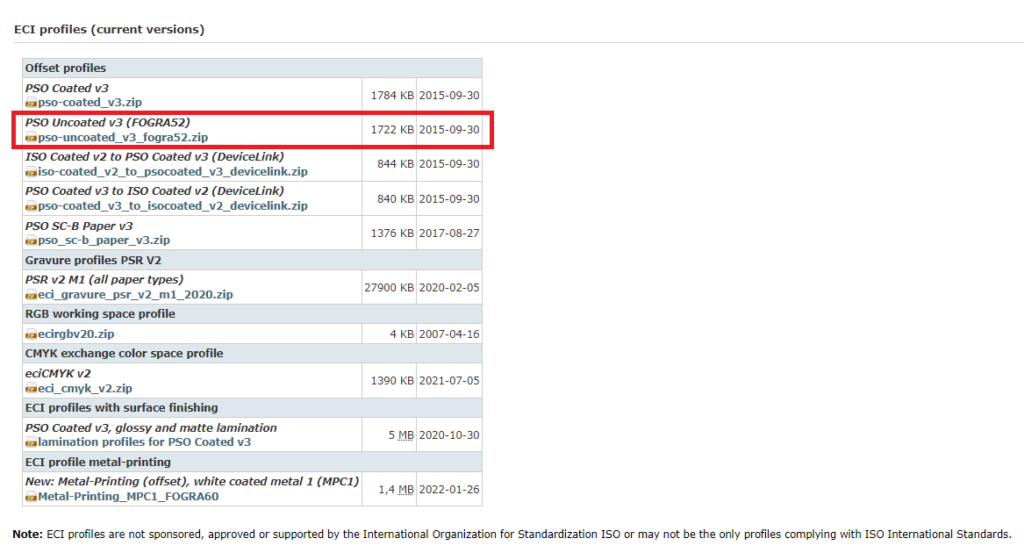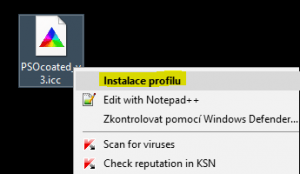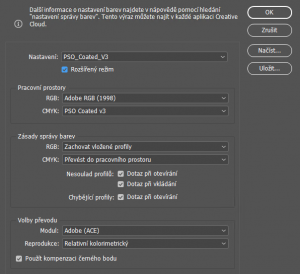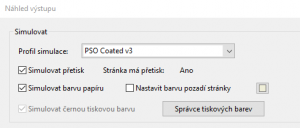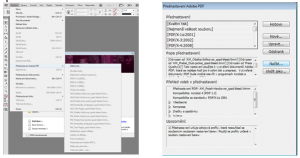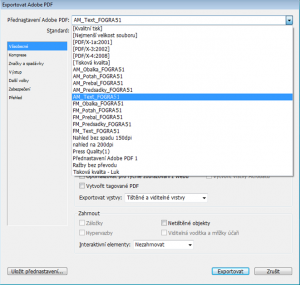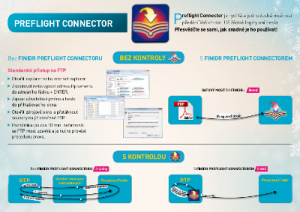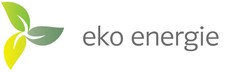Tento manuál slouží k vyjasnění technických podmínek při zadávání a tisku knih v tiskárně FINIDR. Obsahuje jak závazek tiskárny FINIDR na dodržení mezinárodních norem a ukazatelů kvality, tak požadavek na správnou přípravu tiskových dat, který musí zákazník dodržet pro dokonalou reprodukci obrazu.
Podmínky k přípravě tiskových podkladů specifikuje mezinárodní norma ISO 15930, tiskárna FINIDR své procesy dále řídí dle Tiskové normy ISO 12647-2:2013, na kterou je plně certifikována.
V souladu s těmito normami přijme tiskárna FINIDR data, která jsou připravena dle této specifikace: Technické podmínky tiskových dat.
IMPLEMENTACE NOVÉ TISKOVÉ NORMY ISO12647-2:2013 DO VAŠEHO PRACOVNÍHO PROSTŘEDÍ
Pro správnou simulaci barevnosti a přípravu tiskových podkladů dle nové normy z roku 2013 je zapotřebí si nainstalovat aktuální ICC profily a začít je používat ve Vaší spávě barev, což pro Vás znamená provést následující kroky:
1. Stažení aktuálních ICC profilů
2. Instalace stažených profilů
3. Zavedení profilů do Vašich grafických aplikací
POSTUP KROK ZA KROKEM:
1. STAŽENÍ AKTUÁLNÍCH PROFILŮ
Na webových stránkách Europien color initiative (ECI) v sekci „Downloads“ vyhledejte „ECI profiles (current versions)“.
- Pro natírané papíry stáhněte Offset Profile PSO Coated v3.
- Pro nenatírané papíry stáhněte Offset Profile PSO Uncoated v3 (FOGRA52).
Stáhne se vám zvolený zip soubor profilu.
2. INSTALACE STAŽENÝCH PROFILŮ
- Windows prostředí – kliknete pravým tlačítkem myši a v kontextovém menu vyberete „Instalace profilu“. Tímto je profil nainstalován.
- MAC OSX prostředí – nakopírujete profil do adresáře dle Vašeho operačního systému viz ukázka níže. Tímto je profil nainstalován.
- Mac OS X El Capitan: Go menu > *hold down option key* > Library > ColorSync > Profiles
- Mac OS X Yosemite and earlier: Macintosh HD > Users > *Username* > Library > ColorSync > Profiles
3. ZAVEDENÍ PROFILŮ DO GRAFICKÝCH APLIKACÍ
- Ve Vašich grafických programech podporujících Color Management (např. Adobe Photoshop, Adobe InDesign, Adobe Illustrator) je potřeba následovně nastavit barvy:
Sekce „úpravy“, zvolit položku „Nastavení barev“ a hodnoty nastavit dle obrázku níže.
Pro nahlížení barevnosti v programu Adobe Acrobat Pro, na již hotových PDF souborech, mějte aktivní okno „Output Preview“ (Náhled výstupu) s tímto nastavením:
Náhledy na monitorech jsou v praxi podmíněny použitím kalibrovaných zařízení (např. EIZO CG248-4K), které jsou schopny zobrazit gamut výstupního zařízení (v našem případě PSO_Coated_v3 / Fogra 51), jejich kalibrací a okolními světelnými podmínkami.
Pro certifikovaný nátisk je potřeba zakoupit certifikovaný papír odpovídající novým referencím:
- pro natírané papíry jde o referenci Fogra 51 a papír například EFI Proof Paper 8245OBA Semimatt
- pro nenatírané papíry Fogra 52 a papír EFI Proof Paper 8175OBA Matt a provést kalibraci nátiskového ripu
* Ukázka rozdílu bělosti papíru (skutečný tiskový substrát, nátisk dle staré reference Fogra39 a nátisk dle nové reference Fogra51)